بسیار پیش آمده که کاربران آیپد برای انجام دقیق تر کارهای خود و سرعت بخشیدن به آن ها به استفاده از موس در آیپد نیاز پیدا کرده اند. در سری جدیدتر این دستگاه ها امکان اتصال موس به آیپد فراهم شده است. در این مقاله مرحله به مرحله تا فعال سازی موس در آیپد با شما هستیم.
اگر شما نیز از علاقمندان محصولات اپل هستید و کار های روزانه خود را با آیپد انجام می دهید احتمالا تا به حال در هنگام کار با آیپد به موس نیاز پیدا کرده اید تا کارهایتان را راحت تر و سریع تر انجام دهید. از آن جا که نحوه اتصال موس به آیپد می تواند برای کاربران این دستگاه ها تا حدودی گیج کننده باشد در این مقاله قصد داریم شما را با مراحل انجام این کار در انواع موس ها آشنا کنیم. پس تا انتهای این مقاله با ما باشید.
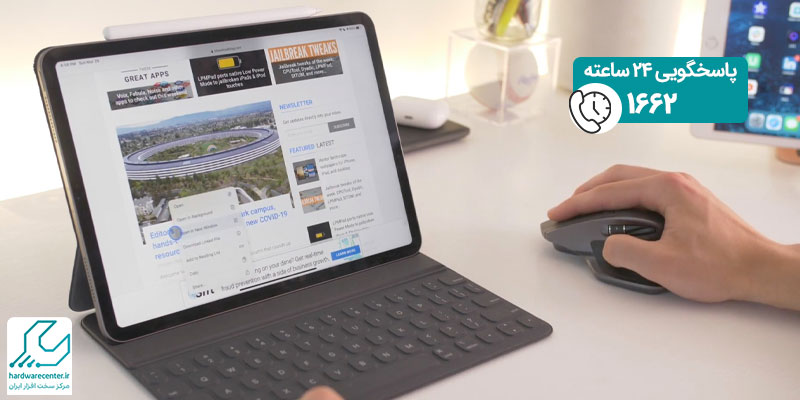
در کدام ورژن قابلیت اتصال موس به آیپد فراهم شده است؟
قبل از هرگونه توضیح دیگری باید بدانید که پس از تقاضای بسیار زیاد کاربران، اپل بالاخره در ios 13 امکان اتصال موس به آیپد را برای کاربران فراهم کرد، پس باید توجه داشته باشید که اگر دستگاه شما از ورژن های قدیمی تر این سیستم عامل استفاده می کند قبل از تلاش برای فعال سازی موس در آیپد خود باید سیستم عامل خود را ارتقا دهید.
نحوه فعال سازی موس در آیپد
در آیپد های با ورژن 13 شما می توانید از هر دو نوع موس وایرلس یا بی سیم، موس بلوتوثی و موس یو اس بی استفاده کنید اما ابتدا باید اقدام به فعال سازی موس روی دستگاه خود کنید. در این مقاله نحوه اتصال موس به آیپد برای هر نوع موس به صورت جداگانه توضیح داده می شود و شما به راحتی می توانید پس از فعال سازی موس در آیپد خود از این وسیله جانبی به راحتی استفاده کنید.
این مقاله را از دست ندهید: نحوه اتصال کیبورد به تبلت
1. نحوه فعال سازی موس بلوتوثی در آیپد
یکی از ساده ترین راه ها برای استفاده از موس در آیپد استفاده از موس های بلوتوثی است. در این گروه برای اتصال موس به آیپد خود مراحل زیر را انجام دهید:
1. بلوتوث موس را روشن کرده و آن را در نزدیکی آیپد خود قرار دهید.
2. حال باید مطمئن شوید که موس در حالت جفت شده یا pairing قرار دارد. برای این کار می توانید به دو صورت عمل کنید:
- اگر از مجیک موس اپل (موس جادویی اپل) استفاده می کنید تنها با انجام مرحله اول موس شما خود به خود در حالت جفت شدن قرار می گیرد.
- اگر از موس دیگری استفاده می کنید که در دستگاه های دیگر نیز استفاده کرده اید برای اطمینان از جفت شدن آن با آیپد خود باید نحوه pairing آن را از روی دفترچه راهنما مطالعه کنید.
3. حال از روی آیپد خود قسمت تنظیمات یا settings را باز کنید.
4. روی بخش بلوتوث ضربه بزنید و بلوتوث دستگاه خود را روشن کنید.
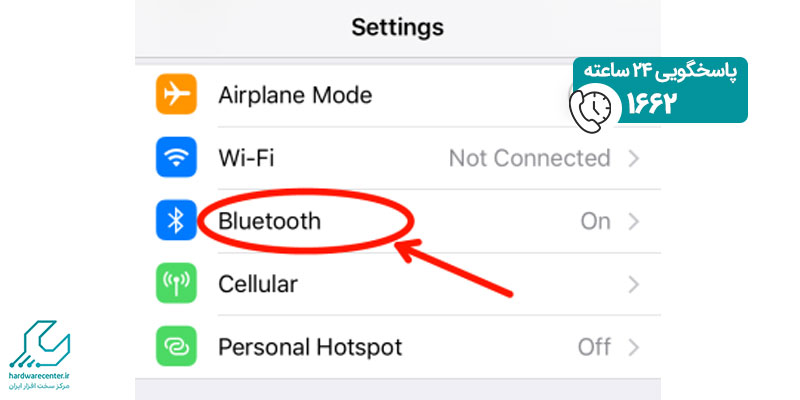
5. در قسمت لیست دستگاه های دیگر به دنبال موس خود بگردید و آن را انتخاب کنید و گزینه pair را انتخاب کنید. مراحل اتصال موس به آیپد شما انجام شده و می توانید از موس خود استفاده کنید.
6. اگر در طی مراحل فعال سازی موس در آیپد از شما کدی خواسته شد می توانید 0000 را امتحان کنید.
آیا اتصال موس بلوتوثی به آیپد در تمام دستگاه ها امکان پذیر است؟
برای برقراری اتصال بلوتوثی هرگونه لوازم جانبی به آیپد نیازمند آیپد 13.4 و بالاتر هستید. دستگاه هایی که از iPadOS 13 و بالاتر استفاده می کنند عبارتند از:
- آیپد پرو ( تمامی مدل ها)
- آیپد ایر 2 و بالاتر
- آیپد نسل پنجم و بالاتر
- آیپد مینی 4 و بالاتر
برای تعمیر تبلت در کوتاه ترین زمان ، با شماره 1662 تماس بگیرید.
2. نحوه فعال سازی موس سیمی (Wired) در آیپد
در این گروه اتصال موس به آیپد تا حدودی عجیب و گمراه کننده است. قبل از هر کاری باید پورت موس را با پورت آیپد همسان کنید، برای این کار احتمالا نیاز به خرید یک رابط مناسب دارید. اگر آیپد شما و موستان هر دو قدیمی است مبدل مورد نیاز شما USB-A به Lightning است و اگر دستگاهتان آیپد پرو 12 است نیاز به مبدل USB-A به USB-B دارید. توجه داشته باشید که امکان اتصال موس های مخصوص بازی به آیپد وجود ندارد و شما باید موس دیگری را برای اتصال به دستگاه فراهم کنید.
پس از خرید رابط مناسب و اتصال موس به آیپد باید طی مراحل زیر اقدام به فعال سازی موس در آیپد خود کنید:
- به قسمت تنظیمات یا settings آیپد بروید.
- گزینه Accessibility را انتخاب کنید و سپس در قسمت پایین گزینه touch section را انتخاب کنید.
- در مرحله بعدی لیستی از AssistiveTouch در بالا می بینید که احتمالا خاموش (off) است. روی آن ضربه بزنید.
- سپس منوی دیگری برای شما باز می شود که در آن باید AssistiveTouch را از منوی بالا فعال کنید. تغییر رنگ آن به سبز به معنی روشن شدن بخش مورد نظر است.
- پس از انجام این مرحله موس سیمی شما باید شروع به کار کند.
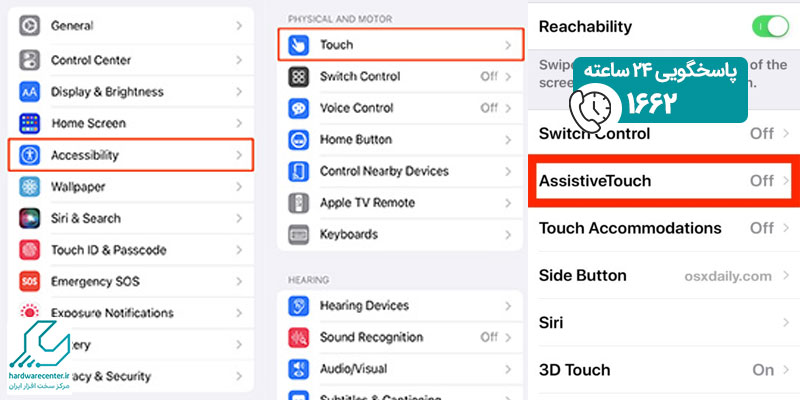
3. نحوه اتصال موس بی سیم به آیپد
مراحلی که برای اتصال موس به آیپد برای موس های بی سیم طی می شود مشابه مراحل فعال سازی موس سیمی است. بنابراین برای استفاده از موس در آیپد کافی است پس از اتصال موس به پورت USB، از مسیر زیر اقدام به وصل کردن موس به آیپد کنید:
Settings >> Accessibility >> Touch >> Assistive Touch >> On
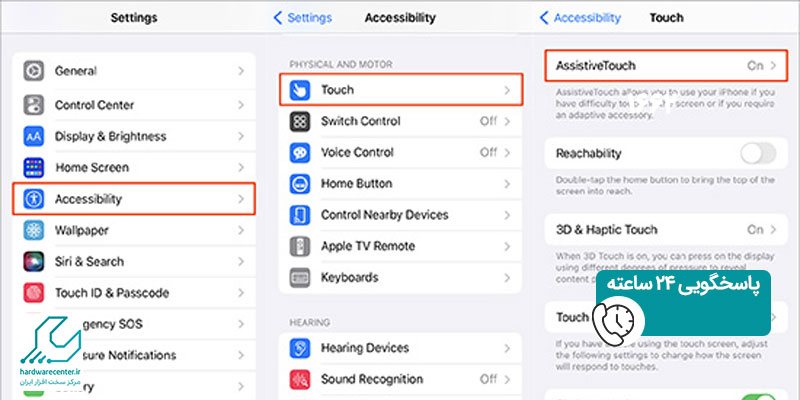
بیشتر بخوانید: آموزش اتصال تبلت به پروژکتور
نکات مهم درباره استفاده از موس در آیپد
باید توجه داشته باشید که مانند اتصال موس به آیپد، پشتیبانی و کاربری آن نیز در دستگاه های با سیستم عامل ios کمی متفاوت از سیستم عامل های ویندوز و اندروید است. مثلا در این سیستم عامل تک کلیک چپ مثل لمس تک ضربه ای یا لمس کردن صفحه نمایشگر عمل می کند و بر خلاف سیستم عامل ویندوز، برای اجرا کردن یک برنامه نیازی به دبل کلیک روی برنامه نیست بلکه کافی است یک تک کلیک روی برنامه داشته باشید. در این سیستم عامل شما می توانید به راحتی عملکرد کلیک چپ و راست موس را تنظیم کنید.
پس از اتصال موس به آیپد و استفاده از آن تفاوت دیگری که متوجه آن می شوید نحوه انتخاب متن در یک صفحه است. در سیستم عامل ویندوز برای انتخاب بخشی از یک متن شما کافی است موس را روی نقطه شروع ببرید و سپس با یک تک کلیک و درگ کردن متنی که نیاز دارید را انتخاب کنید. در سیستم عامل ios اما این کار نیز کمی متفاوت است بدین صورت که شما دبل کلیک و سپس درگ کنید یا یک کلمه از متن را انتخاب کرده و سپس با استفاده از جا بجایی نشانگر ابتدا و انتهای متن، متن مورد نظرتان را انتخاب کنید.


